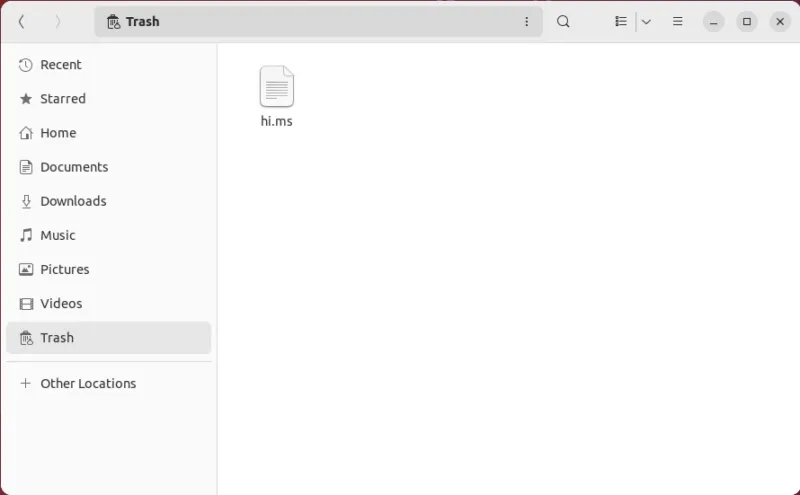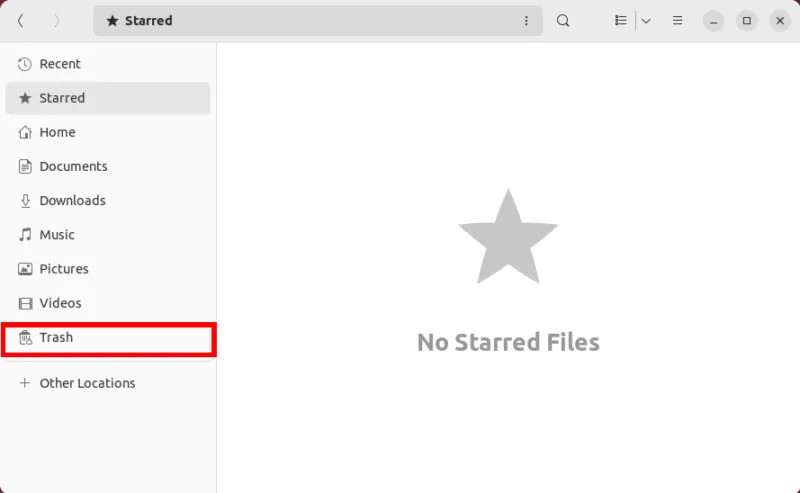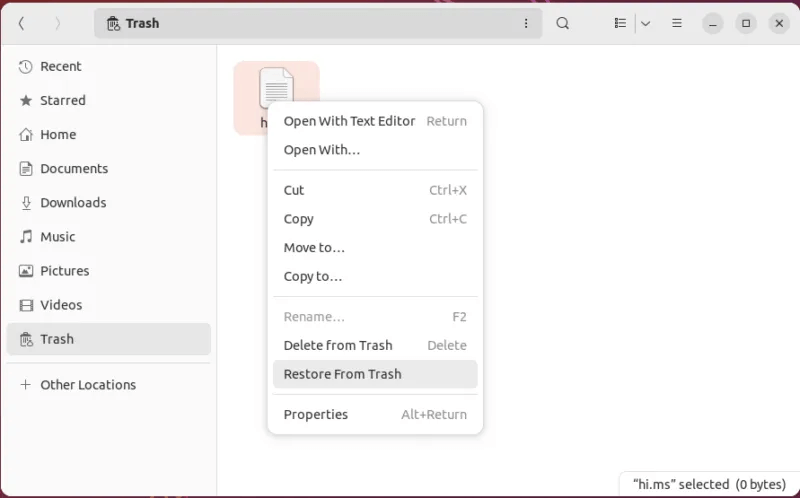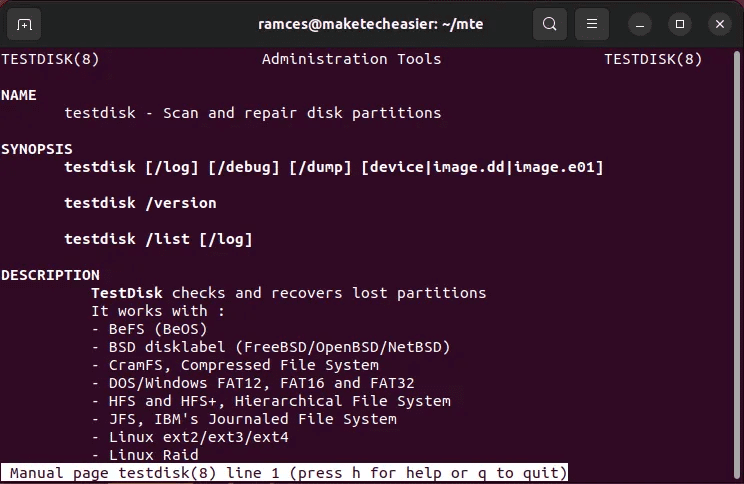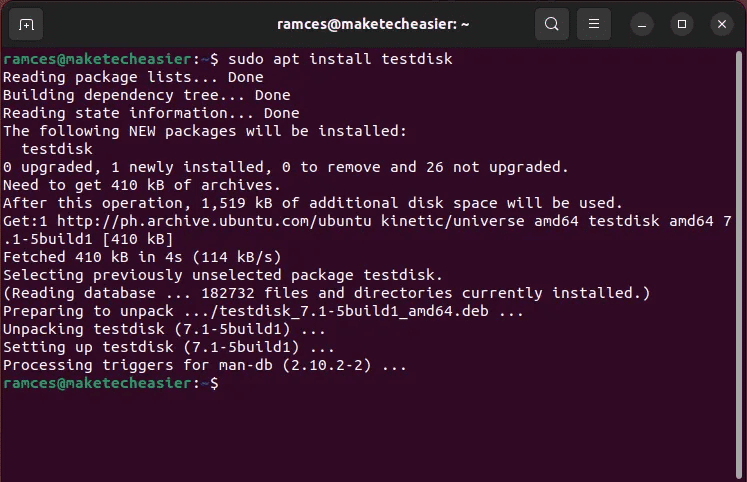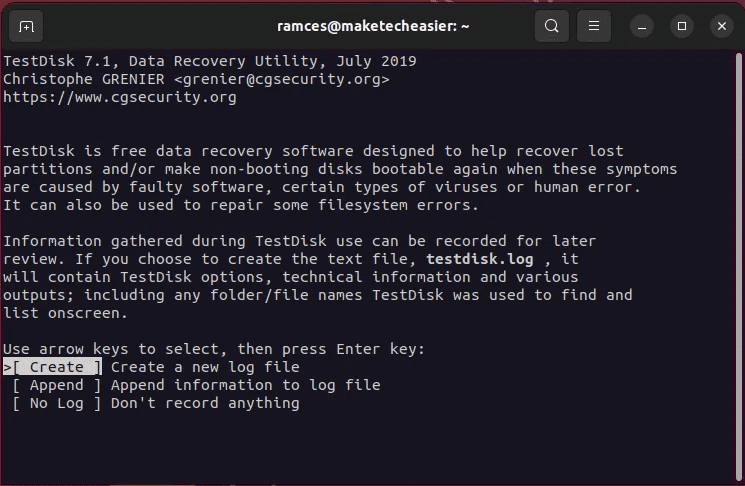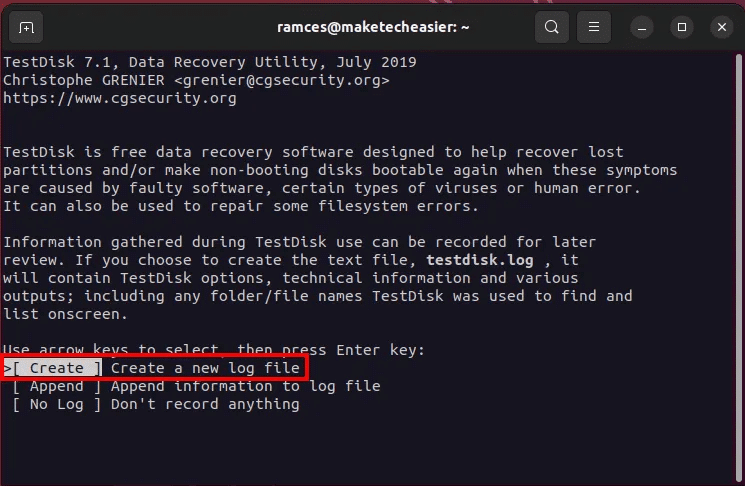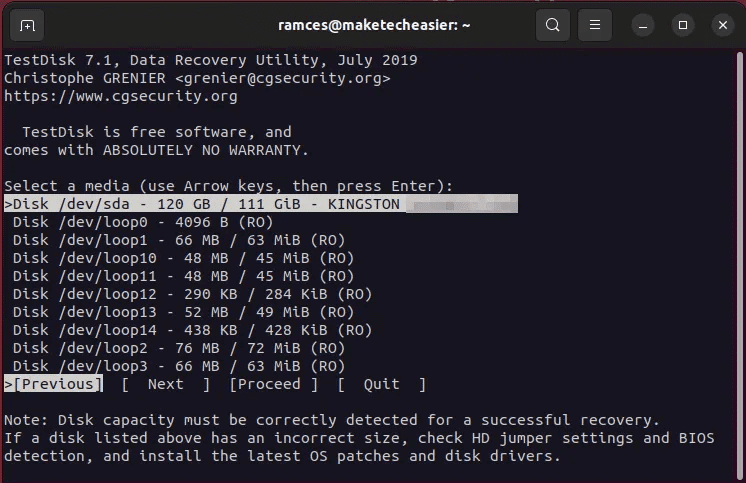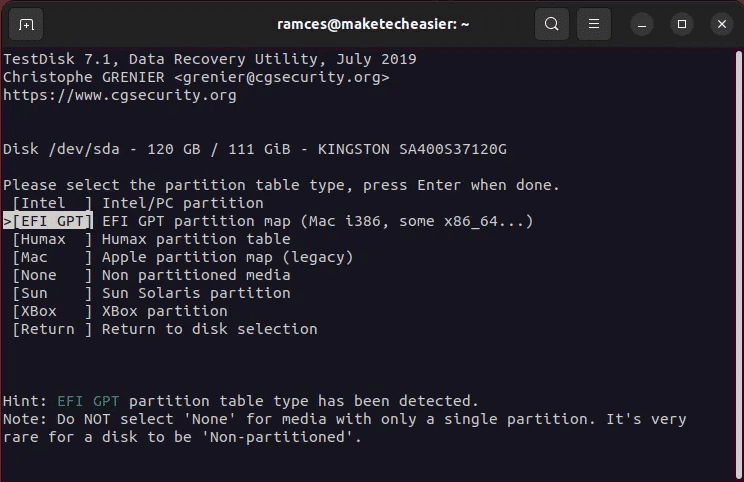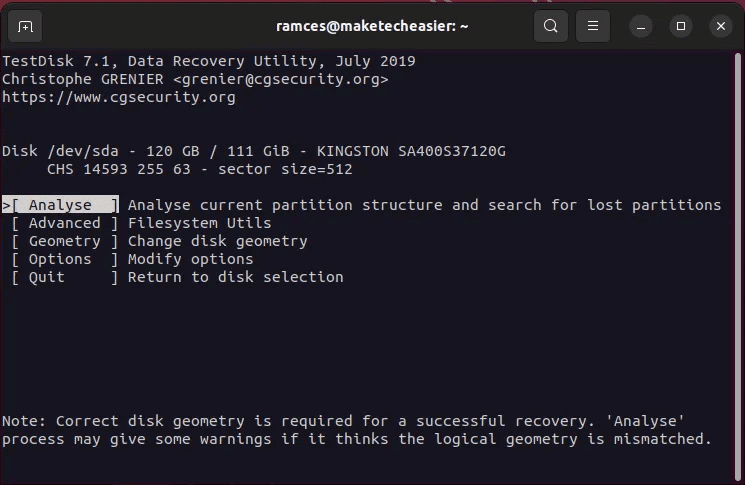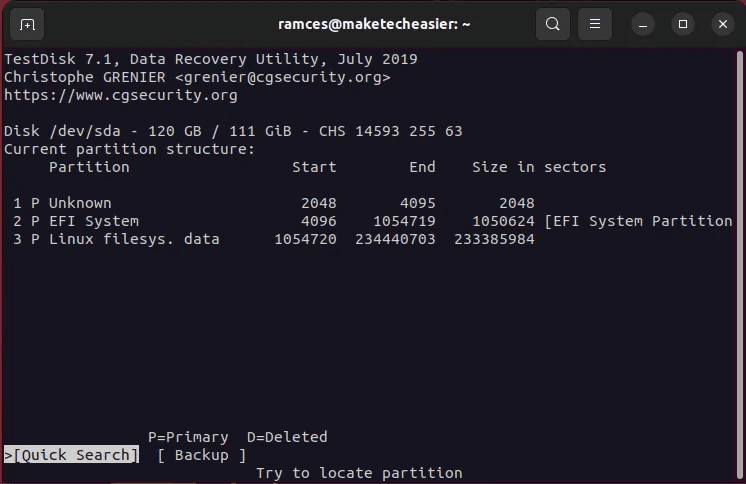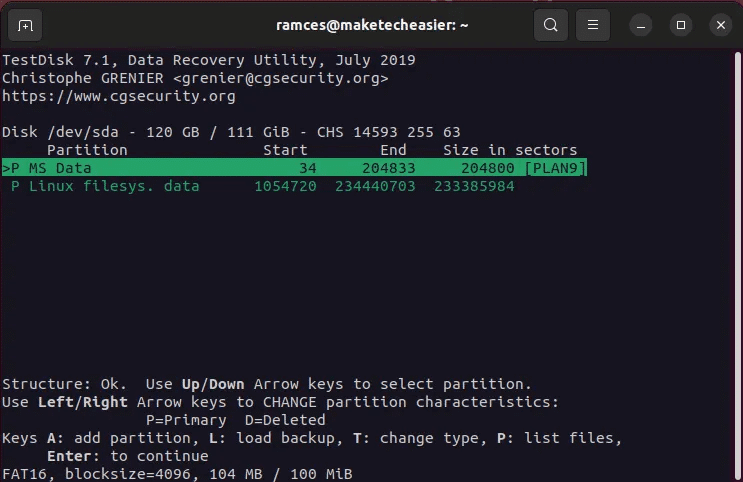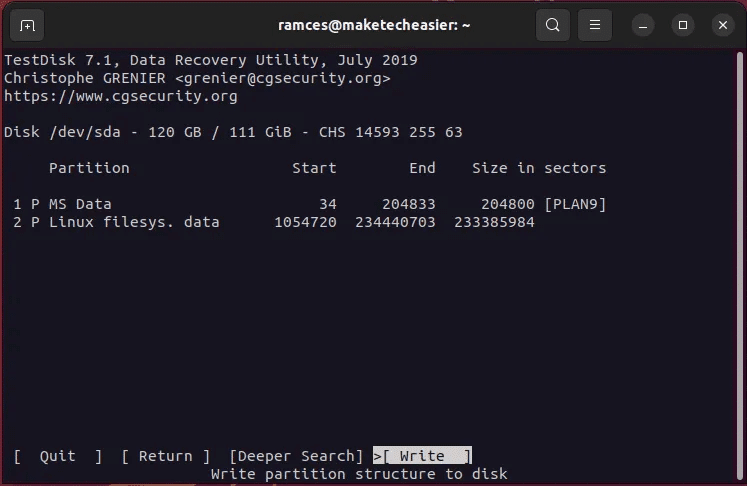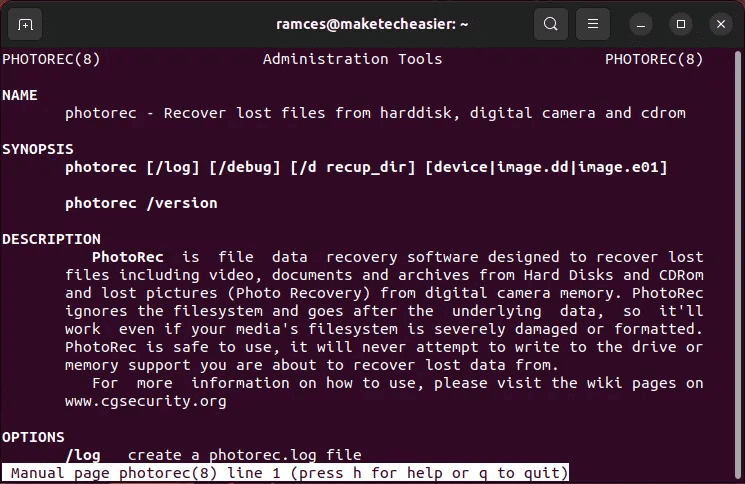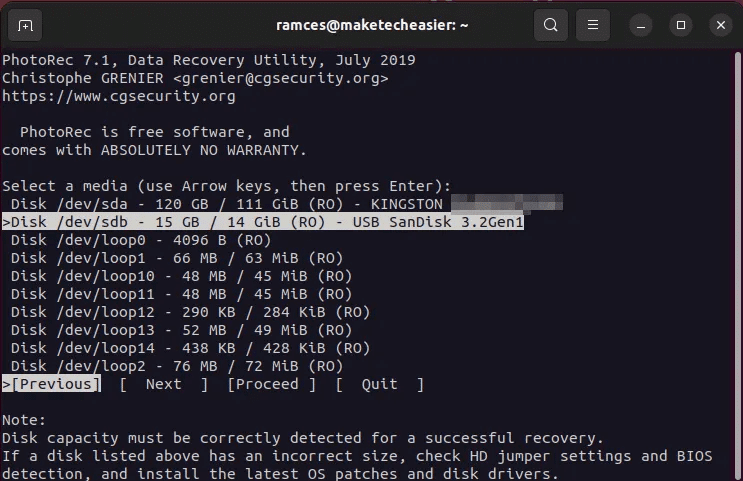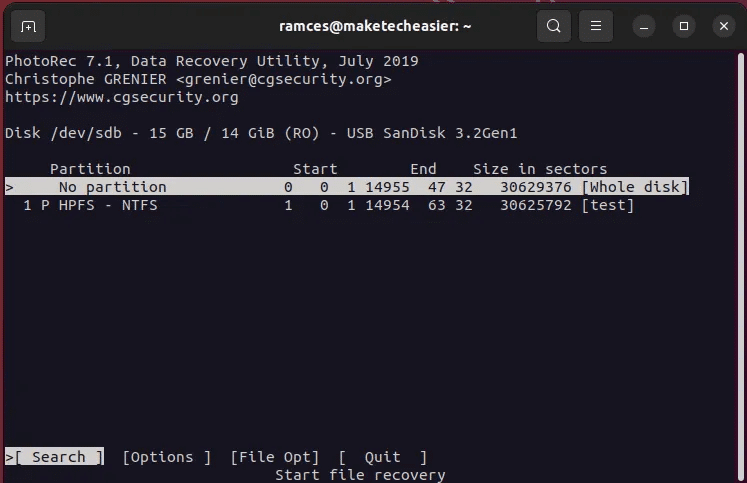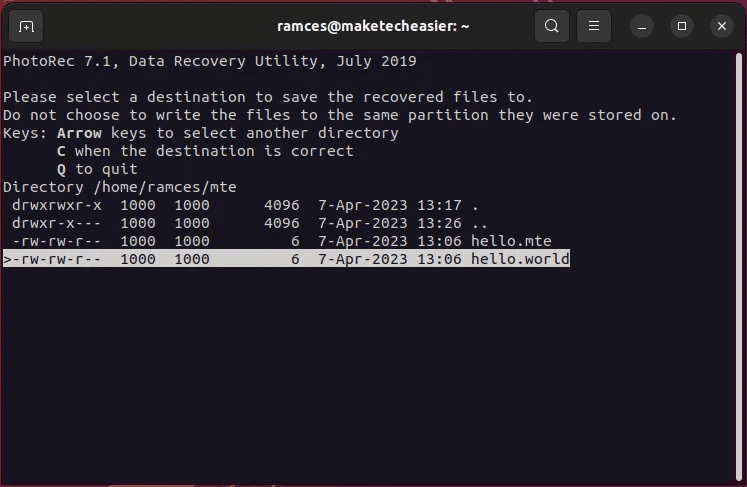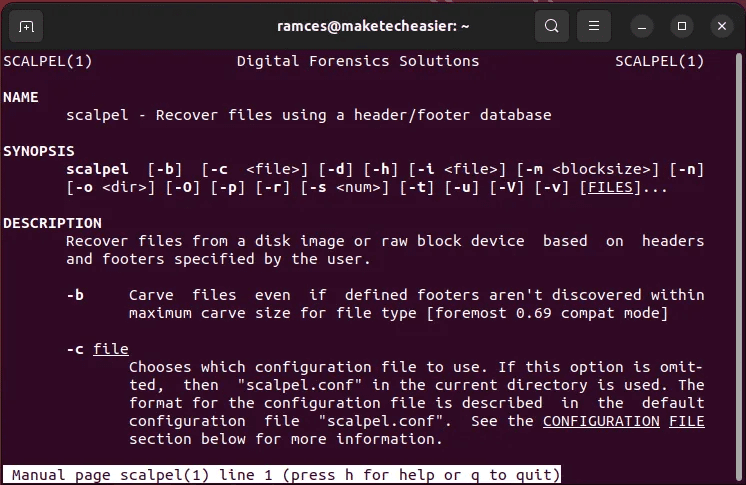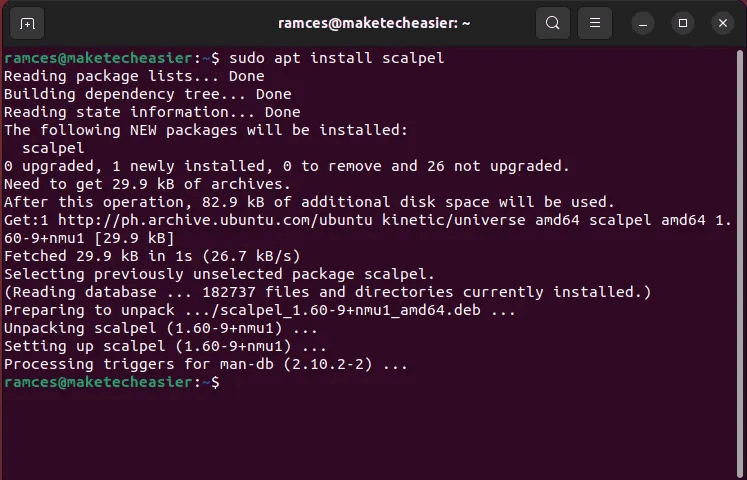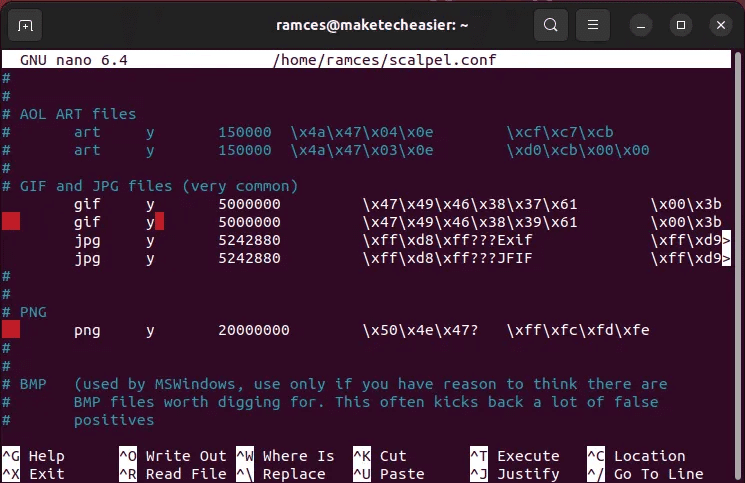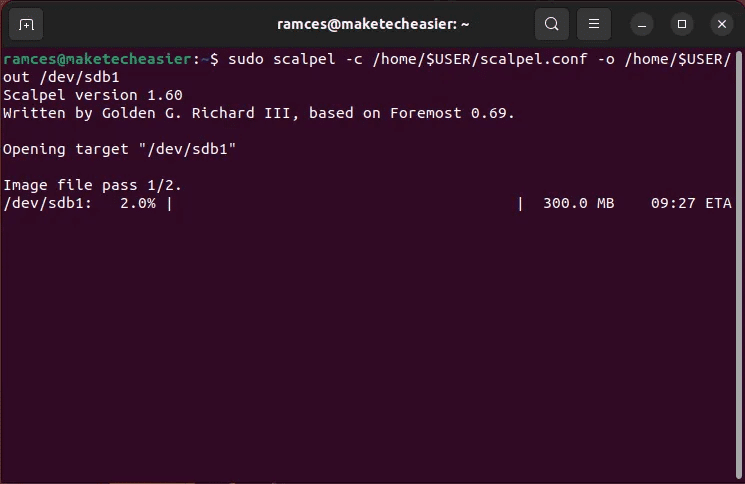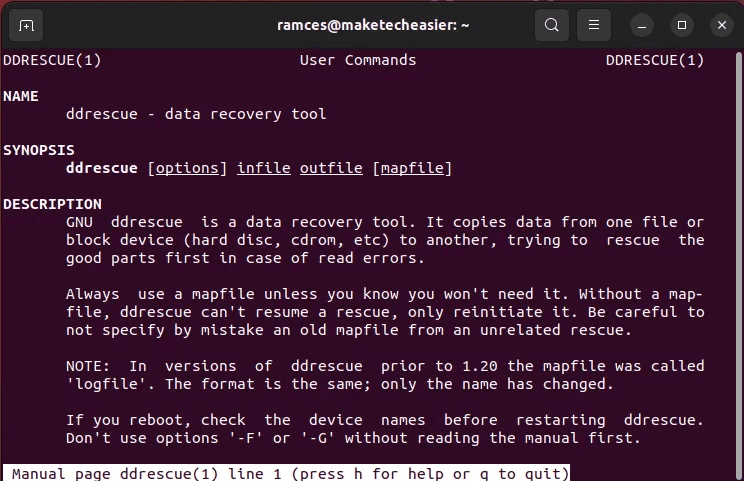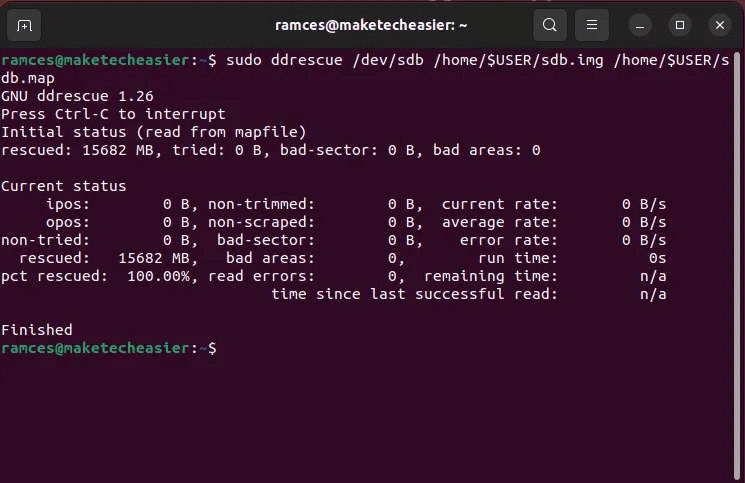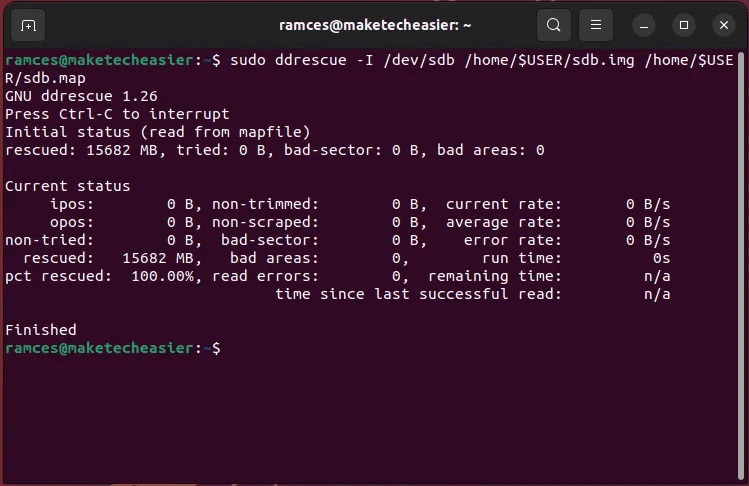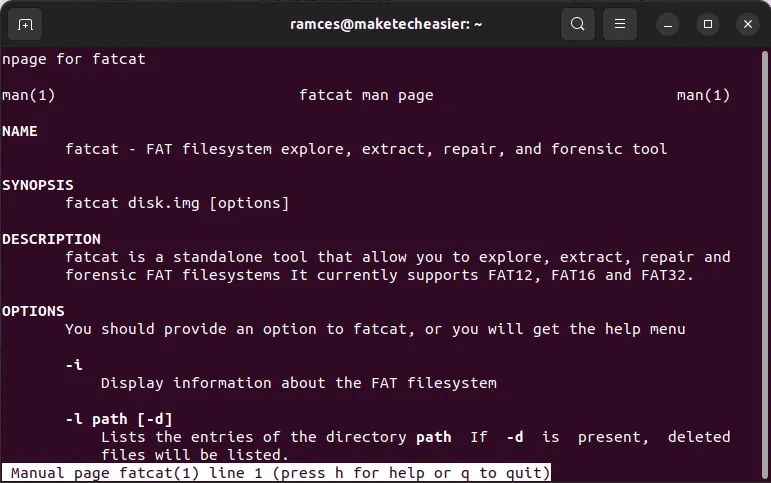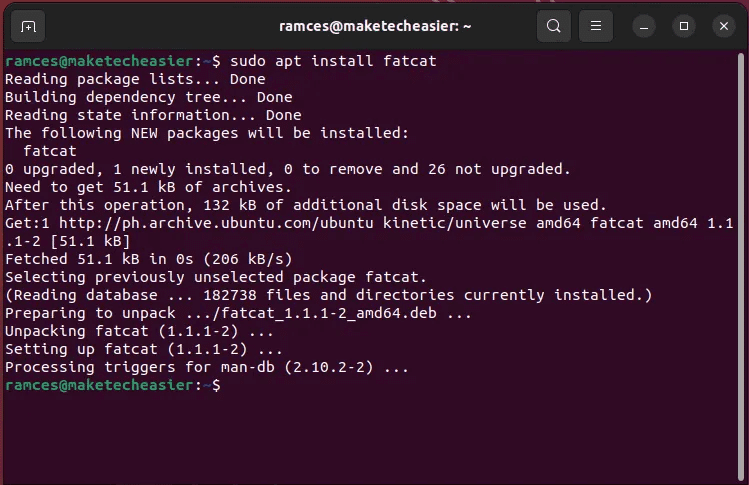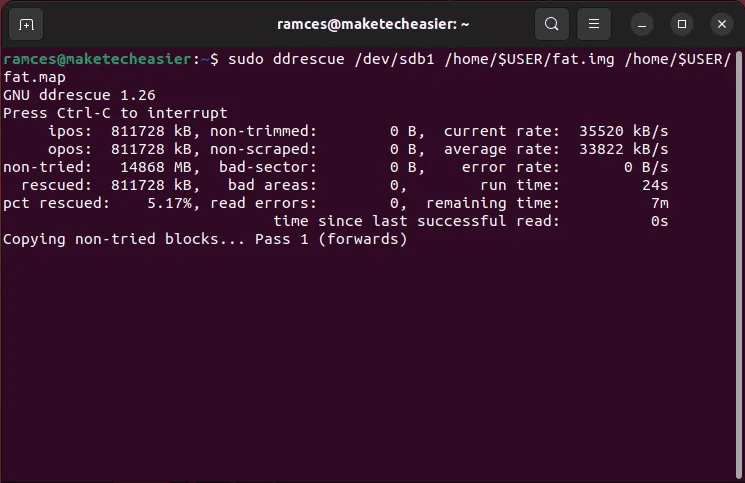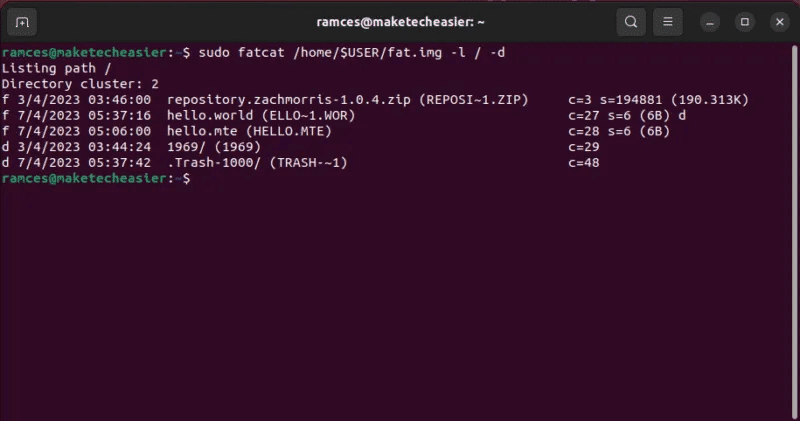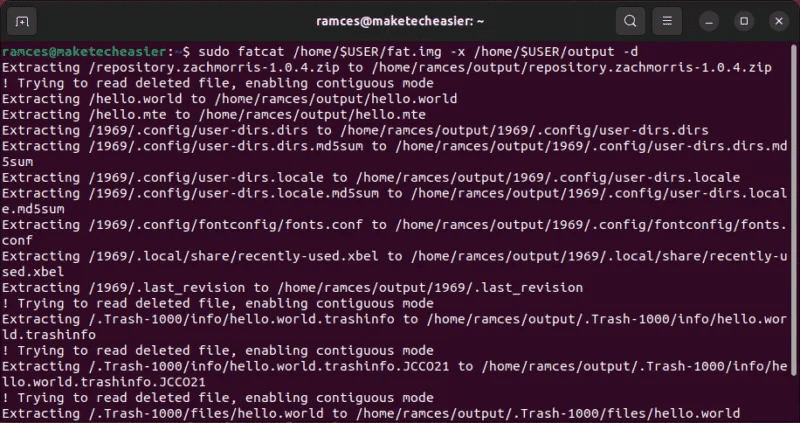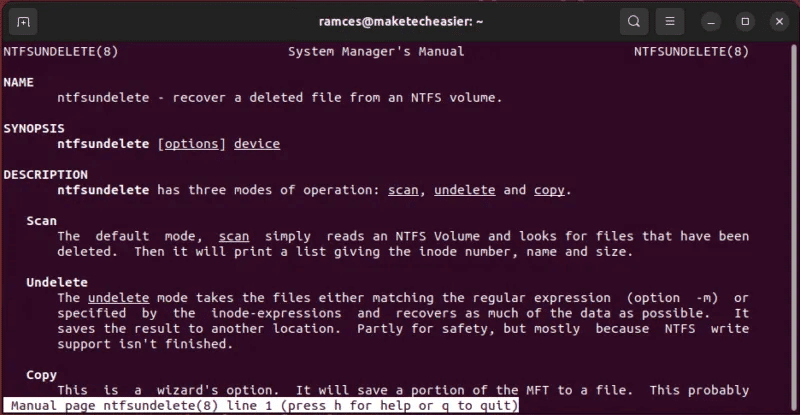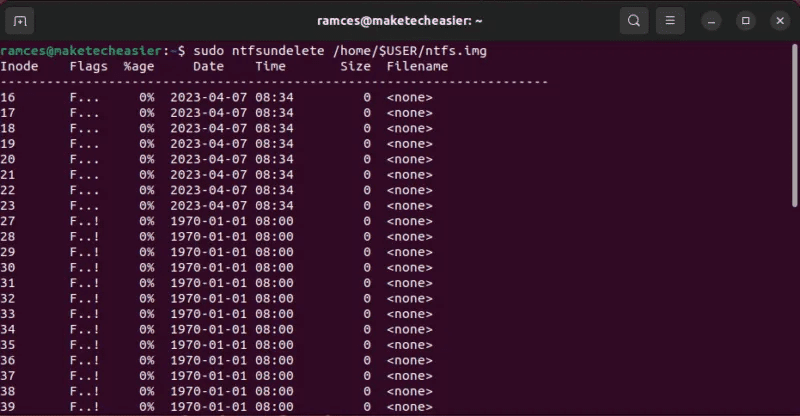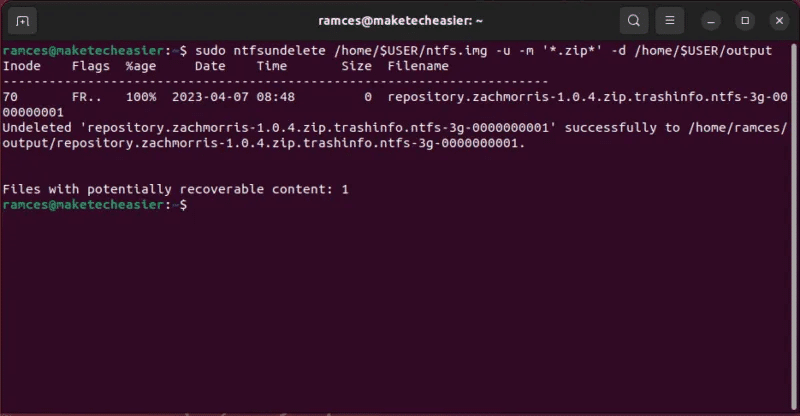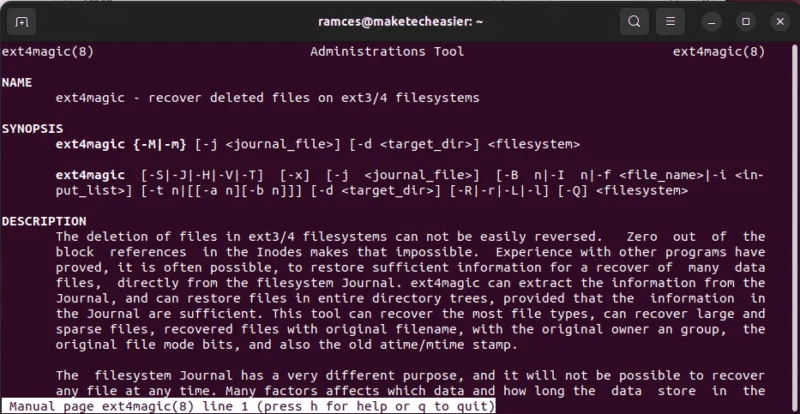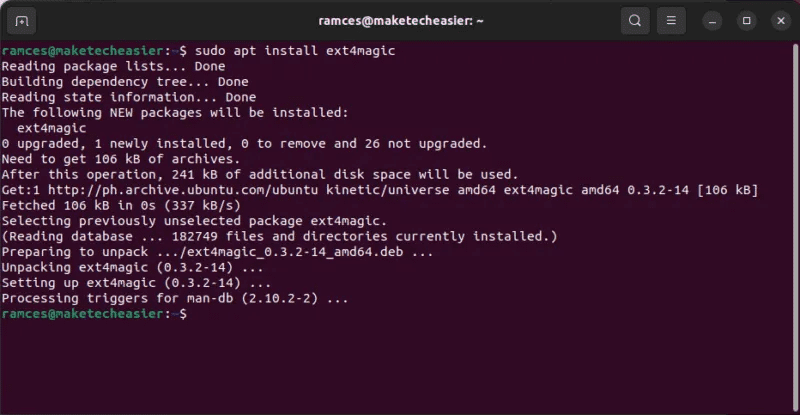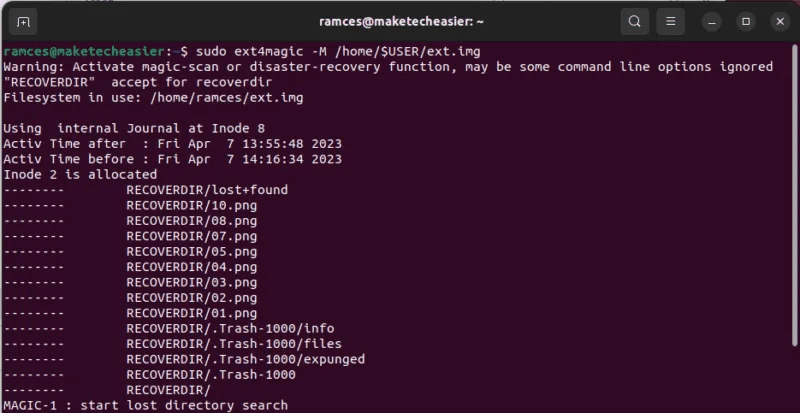लिनक्स पर हटाई गई फ़ाइलों को पुनर्प्राप्त करने के 7 तरीके
लिनक्स व्यवस्थापक के टूलकिट में फ़ाइल पुनर्प्राप्ति उपकरण सबसे महत्वपूर्ण कार्यक्रमों में से हैं। यह लिनक्स पर हटाई गई फ़ाइलों को पुनर्प्राप्त करने की क्षमता प्रदान करता है, यहां तक कि उन मामलों में भी जहां डिस्क शारीरिक रूप से क्षतिग्रस्त हो या मिटा दी गई हो।
लिनक्स पर हटाई गई फ़ाइलें पुनर्प्राप्त करें अपने फ़ाइल प्रबंधक का उपयोग करना
जब आप किसी फ़ाइल को हटाते हैं, तो केवल उसके और उसके अंतर्निहित डेटा के बीच का संबंध हटा दिया जाता है। भौतिक फ़ाइल ही बरकरार रहती है। यह सिर्फ ऑपरेटिंग सिस्टम को बताता है कि स्पेस अब लिखने के लिए उपलब्ध है।
इसके अतिरिक्त, अधिकांश डेस्कटॉप वातावरण आज आपको डिस्क पर फ़ाइलों को सीधे हटाने से रोकते हैं। इसके बजाय, वे हटाई गई फ़ाइल को ट्रैश फ़ोल्डर (या विंडोज़ में रीसायकल बिन) में ले जाएंगे, जिसे बाद में आसानी से बहाल किया जा सकता है।
आप अपने डेस्कटॉप पर ट्रैश फ़ोल्डर तक पहुंचकर लिनक्स में अपनी फ़ाइलें पुनर्प्राप्त कर सकते हैं।
- पर क्लिक करें जीतना , फिर टाइप करें "फ़ाइलें"।
- एंटर पर क्लिक करें "कचरा" फ़ाइल प्रबंधक के बाएँ साइडबार पर।
- दाएँ क्लिक करें फ़ाइल जिसे आप पुनर्स्थापित करना और चुनना चाहते हैं "कचरा से पुनर्प्राप्ति"।
युक्ति: आप यह भी सुनिश्चित कर सकते हैं कि फ़ाइल पुनर्प्राप्त करने योग्य नहीं है एक उपयुक्त सुरक्षित विलोपन करें.
1. टेस्टडिस्क
TestDisk यह सबसे लोकप्रिय Linux हटाए गए फ़ाइल पुनर्प्राप्ति टूल में से एक है। यह एक शक्तिशाली परिधीय प्रोग्राम है जो लगभग किसी भी डिस्क से खोए हुए विभाजन को पुनर्प्राप्त कर सकता है। यह किसी भी विभाजन तालिका डेटा की तलाश करते समय आपकी डिस्क में प्रत्येक सिलेंडर के माध्यम से काम करता है।
इसका मतलब यह है कि टेस्टडिस्क फाइल सिस्टम को साफ करने के बाद भी इसे पुनर्स्थापित कर सकता है। यह उन मामलों में भी उपयोगी हो सकता है जहां आपने डिस्क को गलती से स्वरूपित कर दिया है और इसकी आंतरिक विभाजन तालिका को हटा दिया है।
- निम्नलिखित कमांड चलाकर उबंटू और डेबियन में टेस्टडिस्क स्थापित करें:
sudo apt इंस्टॉल टेस्टडिस्क
- प्रवेश करना
sudo testdiskप्रोग्राम को चलाने के लिए आपके डिवाइस की टर्मिनल विंडो में।
- का पता लगाने "निर्माण" टेस्टडिस्क को बताता है कि आप वर्तमान सत्र के इतिहास को संग्रहित करना चाहते हैं।
- का पता लगाने डिस्क कि आप पुनर्प्राप्त करना चाहते हैं। मेरे मामले में, यह है "/ देव / एसडीए।"
- का पता लगाने विभाजन तालिका प्रकार आपकी डिस्क के लिए।
- का पता लगाने "विश्लेषण" के साथ किसी भी विसंगतियों के लिए डिस्क की जाँच करने के लिए वर्तमान खंड लेआउट.
- एक विकल्प चुनें "त्वरित खोज" प्रक्रिया शुरू करने के लिए खंड वसूली.
- पर क्लिक करें दर्ज के लिए डिफ़ॉल्ट मान स्वीकार करने के लिए testdisk.
- का पता लगाने "लिखना" नए विभाजन लेआउट को बचाने के लिए।
सकारात्मक
- संपूर्ण डिस्क विभाजन को पुनर्स्थापित करता है
- अनबूटेबल ऑपरेटिंग सिस्टम के साथ डिस्क की मरम्मत करता है
दोष
- व्यक्तिगत फ़ाइलों को पुनर्स्थापित नहीं किया जा सकता है
- एक विभाजन को पुनर्स्थापित करने से इसकी सामग्री की गारंटी नहीं होगी
2. फोटोरेक
PhotoRec यह एक सरल उपकरण है जो लिनक्स में डेटा स्कल्प्टिंग के माध्यम से फाइलों को पुनर्प्राप्त कर सकता है। यह एक ऐसी प्रक्रिया है जिसमें सॉफ्टवेयर डिलीट की गई फाइल की सामग्री को खोजने के लिए डिस्क के कच्चे बाइट्स को पढ़ता है।
Photorec के सबसे बड़े फायदों में से एक यह है कि इसे अक्सर टेस्टडिस्क के साथ जोड़ दिया जाता है। फ़ाइलों को पुनर्प्राप्त करना प्रारंभ करने के लिए आपको कोई अतिरिक्त उपयोगिताओं और निर्भरताओं को स्थापित करने की आवश्यकता नहीं है।
- इतने समय में प्रारंभ अपना डेटा पुनर्स्थापित करें चलाकर फोटोरेक:
सुडो फोटोरेक
- उस डिस्क को हाइलाइट करें जिसमें वे फ़ाइलें हैं जिन्हें आप पुनर्स्थापित करना चाहते हैं, और फिर चयन करें "नज़र रखना"।
- विकल्प चुनें "[संपूर्ण डिस्क]", फिर दबायें दर्ज करें।
- वह फाइल सिस्टम चुनें जिसने शुरुआत में डिलीट की गई फाइल को सेव किया था।
- बचाना "वसूली गाइड" फोटोरेक के लिए। एक का चयन करने के लिए, पर जाएँ मार्गदर्शक लक्ष्य का उपयोग करना ऐरो कुंजी , फिर दबायें C.
सकारात्मक
- रिकवरी एल्गोरिदम तेज है
- यह विभिन्न प्रकार के फ़ाइल सिस्टम स्वरूपों को संभालता है
दोष
- रिकवरी सॉलिड-स्टेट ड्राइव को दंडित कर सकती है
- फाइलों को स्टोर करने के लिए एक अलग फाइल सिस्टम की आवश्यकता होती है
3. स्केल्पल
छुरी यह तेज़ और कुशल सॉफ़्टवेयर है जो लिनक्स डिस्क में किसी भी खोई हुई फ़ाइल को पुनर्प्राप्त करने के लिए रेगुलर एक्सप्रेशन का उपयोग करता है। फोटोरेक के समान, स्केलपेल आपकी डिस्क के माध्यम से जाता है और किसी भी बाइट पैटर्न की तलाश करता है जो इंगित कर सकता है कि डेटा मौजूद है।
स्केलपेल का एक फायदा यह है कि आप नियमित अभिव्यक्तियों का उपयोग यह निर्धारित करने के लिए कर सकते हैं कि प्रोग्राम क्या पुनर्स्थापित करेगा, इसलिए समान कार्यक्रमों की तुलना में इसमें केवल कुछ समय लगता है।
- इंस्टॉल छुरी उबंटू और डेबियन में निम्नलिखित कमांड चलाकर:
sudo apt स्केलपेल स्थापित करें
- के लिए डिफ़ॉल्ट कॉन्फ़िगरेशन फ़ाइल की प्रतिलिपि बनाएँ छुरी आपकी होम निर्देशिका के लिए:
सीपी /etc/स्केलपेल/स्केलपेल.conf /home/$USER/
- खुली फाइल छुरी अपने पाठ संपादक के साथ:
नैनो /घर/$USER/scalpel.conf
- युक्त लाइनों को अनकमेंट करें फाइल एक्सटेंशन जिसे आप रिकवर करना चाहते हैं।
- चालू करो छुरी निम्नलिखित कमांड का उपयोग करना:
सूडो स्केलपेल -c /home/$USER/scalpel.conf -o /home/$USER/out /dev/sdb1
सकारात्मक
- डिवाइस फ़ाइलों और डिस्क छवियों दोनों पर काम करता है
- यह आपको उस प्रकार की फ़ाइल को फ़िल्टर करने की अनुमति देता है जिसे आप पुनर्प्राप्त करना चाहते हैं
दोष
- कॉन्फ़िगरेशन फ़ाइल भ्रामक हो सकती है
- फ़ाइल प्रकारों का पता लगाने में यह अविश्वसनीय हो सकता है
4. बचाव
डीडीरेस्क्यू यह एक शक्तिशाली डेटा रिकवरी उपयोगिता है जो डिस्क उपकरणों की संपूर्ण सामग्री को संरक्षित करने के लिए बुद्धिमान एल्गोरिदम का उपयोग करती है। डेटा ट्रांसफर टूल के विपरीत, ddrescue का प्राथमिक लक्ष्य डेटा को यथासंभव सटीक रूप से पुनर्प्राप्त और संरक्षित करना है।
डिज़ाइन के अनुसार, ddrescue इस विधि से डिस्क फ़ाइल से फ़ाइलें नहीं निकालता है। इसके बजाय, यह डिस्क की वर्तमान स्थिति का "स्नैपशॉट" बनाता है, जो उन मामलों में उपयोगी हो सकता है जहां आप टूटी हुई और विफल हार्ड ड्राइव से डेटा निकाल रहे हैं।
- आप स्थापित कर सकते हैं डीडीरेस्क्यू उबंटू और डेबियन में निम्नलिखित कमांड चलाकर:
sudo apt gddrescue इंस्टॉल करें
- अपनी डिस्क की सामग्री को संरक्षित करना प्रारंभ करें। उदाहरण के लिए, निम्न आदेश डिस्क डिवाइस से एक छवि फ़ाइल बनाएगा "/ देव / एसडीबी":
sudo ddrescue /dev/sdb /home/$USER/sdb.img /home/$USER/sdb.map
- टैग के साथ अपने शॉट की अखंडता की जाँच करें
-I:sudo ddrescue -I /dev/sdb /home/$USER/sdb.img /home/$USER/sdb.map
सकारात्मक
- यह आपकी डिस्क की सटीक प्रति बनाता है
- हार्ड ड्राइव पर खराब क्षेत्रों को छोड़ देता है
दोष
- यह खोई हुई फ़ाइल को सीधे पुनर्प्राप्त नहीं करेगा
- यह बड़ी हार्ड डिस्क पर धीमा हो सकता है
5. मोटा
मोटी बिल्ली यह एक हल्का सॉफ्टवेयर है जो लिनक्स में FAT फाइल सिस्टम के भीतर फाइलों को रिकवर कर सकता है। इसमें पुराने FAT12 प्रारूप से लेकर नए FAT32 संस्करण तक शामिल हैं। पुरानी हार्ड डिस्क से डेटा पुनर्प्राप्त करने के लिए फैटकैट एक बेहतरीन उपकरण हो सकता है।
फैटकैट की सबसे अच्छी विशेषताओं में से एक यह है कि यह फैट डिस्क के लिए एक पोर्टेबल फाइल एक्सप्लोरर हो सकता है। छवि फ़ाइल तक पहुँचने और इसकी सामग्री को पुनर्स्थापित करने के लिए आपको इसे निकालने की आवश्यकता नहीं है।
- इंस्टॉल मोटी बिल्ली उबंटू और डेबियन में निम्नलिखित कमांड चलाकर:
सुडो एपीटी फैटकैट स्थापित करें
- सृजन करना FAT विभाजन छवि फ़ाइल आप उपयोग कर रहे हैं ड्रेस्क्यू:
sudo ddrescue /dev/sdb1 /home/$USER/fat.img /home/$USER/fat.map
- सत्यापित करें FAT छवि की सामग्री इसकी जड़ को सूचीबद्ध करके अपना:
सूडो फैटकैट /होम/$USER/fat.img -l / -d
- निकास FAT विभाजन की सामग्री आपके फाइल सिस्टम में:
सुडो फ़ैटकैट /होम/$USER/fat.img -x /home/$USER/आउटपुट -d
सकारात्मक
- यह FAT विभाजन की सामग्री को बहुत तेज़ी से लोड करता है
- टूटे हुए FAT फाइल सिस्टम की मरम्मत करता है
दोष
- एक्सफ़ैट समर्थित नहीं है
- व्यक्तिगत निर्देशिकाओं को पुनर्स्थापित करना कठिन हो सकता है
6. ntfsundelete
tfsundelete यह एक उपकरण है जो Linux पर NTFS फ़ाइल सिस्टम में फ़ाइलों की मरम्मत और पुनर्नवीकरण कर सकता है। Fatcat के समान, Ntfsundelete अलग-अलग फ़ाइलों के साथ-साथ संपूर्ण निर्देशिकाओं और डिस्क को पुनर्प्राप्त कर सकता है।
Ntfsundelete डिफ़ॉल्ट रूप से अधिकांश Linux वितरणों में मौजूद है, क्योंकि यह ntfs-3g पैकेज में शामिल है जो Linux पर NTFS के लिए अनुकूलता परत के रूप में कार्य करता है।
- अपने NTFS विभाजन के लिए एक छवि फ़ाइल बनाएँ ड्रेस्क्यू:
sudo ddrescue /dev/sdb1 /home/$USER/ntfs.img /home/$USER/ntfs.map
- अपनी छवि फ़ाइल की सामग्री को सूचीबद्ध करके उसकी निरंतरता का परीक्षण करें:
sudo ntfsundelete /home/$USER/ntfs.img
- अपनी डिस्क छवि से डेटा पुनर्प्राप्त करें। उदाहरण के लिए, निम्न आदेश डिस्क छवि से सभी ज़िप फ़ाइलों को पुनर्स्थापित करेगा:
sudo ntfsundelete /home/$USER/ntfs.img -u -m '*.zip*' -d /home/$USER/output
सकारात्मक
- अधिकांश लिनक्स वितरण का एक अनिवार्य हिस्सा
- व्यक्तिगत फ़ाइलों को पुनर्प्राप्त करता है
दोष
- डिवाइस फ़ाइलों के साथ अविश्वसनीय
- पुनर्स्थापित फ़ाइलों के नाम मूल से भिन्न हो सकते हैं
7. Ext4magic
FAT और NTFS विभाजन के भीतर फ़ाइलों को पुनर्प्राप्त करने के अलावा, Linux Ext फ़ाइल सिस्टम से फ़ाइलों को पुनर्प्राप्त करना भी संभव है। तैयार करना Ext4magic शक्तिशाली सॉफ़्टवेयर जो Ext3 या Ext4 फ़ाइल सिस्टम से लगभग किसी भी फ़ाइल को हटाना रद्द कर सकता है।
Ext4magic के विक्रय बिंदुओं में से एक यह है कि यह दिनांक सीमाओं का उपयोग करके फ़ाइलों को पुनर्प्राप्त कर सकता है। यह उन मामलों में उपयोगी हो सकता है जहां आप सटीक फ़ाइल नाम और मूल फ़ाइल प्रकार याद नहीं रख सकते।
- इंस्टॉल Ext4magic उबंटू और डेबियन में निम्नलिखित कमांड चलाकर:
sudo apt ext4magic इंस्टॉल करें
- सृजन करना एक डिस्क विभाजन की छवि आप ddrescue का उपयोग कर रहे हैं:
sudo ddrescue /dev/sdb1 /home/$USER/ext.img /home/$USER/ext.map
- का उपयोग करके हटाई गई फ़ाइलों को पुनर्प्राप्त करें 4magic. उदाहरण के लिए, निम्न आदेश मेरी Ext4 डिस्क में सभी फ़ाइलों को पुनर्स्थापित करेगा:
sudo ext4magic -M /home/$USER/ext.img
सकारात्मक
- फ़ाइलों को पुनर्स्थापित करने में सहायता के लिए जर्नल फ़ाइल का उपयोग किया जाता है
- समस्याओं के लिए फाइल सिस्टम को स्कैन करता है
दोष
- दिनांक सीमा विकल्प UNIX युग प्रारूप का उपयोग करता है
- पुरानी हटाई गई फ़ाइलों के साथ यह अविश्वसनीय हो सकता है
سكلة مكر
Q1। अगर स्कैन करने के बाद भी Photorec को मेरी फाइल नहीं मिल रही है तो मैं क्या कर सकता हूं?
उत्तर: कुछ मामलों में, Photorec का पहला रिकवरी कार्ड कुछ महत्वपूर्ण बाइट डेटा खो सकता है। इसे ठीक करने के लिए, Photorec को फिर से स्कैन करने के लिए कहने के लिए पहले पास के बाद "डीप सर्च" विकल्प चुनें।
Q2। क्या सभी फ़ाइल एक्सटेंशन फ़िल्टर को सक्षम करना ठीक है? छुरी؟
उत्तर: हाँ। हालाँकि, यह स्केलपेल की प्रभावशीलता को कम कर देगा, क्योंकि "scalpel.conf" में कुछ फ़ाइल स्वरूप प्रविष्टियाँ कई झूठे सकारात्मक परिणाम उत्पन्न कर सकती हैं। किसी विशिष्ट स्कैन के लिए केवल उन्हीं विकल्पों को सक्षम करना एक अच्छा अभ्यास है जिनकी आपको आवश्यकता है।
Q3। मैं अपनी FAT छवि फ़ाइल को Fatcat के साथ क्यों नहीं खोल सकता?
उत्तर: यह छवि फ़ाइल और Fatcat द्वारा अपेक्षित प्रारूप के बीच बेमेल होने के कारण सबसे अधिक संभावना है। इसे ठीक करने के लिए, संपूर्ण डिस्क के बजाय FAT फ़ाइल सिस्टम वाले विभाजन पर ddrescue चलाएँ।